「Discordを利用していたけど、最近はログインすらしなくなった」
「すぐに退会できる方法が知りたい」
と思っている方のために、こちらでは【Discordのアカウントを手早く削除・退会する方法】についてご紹介します。
スマホやPCに入れているアプリを消すだけでは退会できたことにならないので、しっかりとアカウントを削除させてくださいね。
【注意点】アカウントを消す前にチェックすべきポイント
Discordでアカウントを削除させる前、下記に該当しないかをチェックしておいてください。
- サーバーを所持している
- AndroidでDiscordのアプリを使用している
当てはまらない場合は、そのまま「Discordでアカウントを削除する方法」へと進みましょう。
もし自分がサーバーを作って所有している場合は、アカウントを消す前にサーバー自体を削除させておく必要があります。
サーバー削除の手順としては以下を参考にしてください。
- 自身のサーバーを開き「サーバー設定」を選択 (スマホの場合は「・・・」マークをタップ)
- 画面左側にある各種設定から「サーバーを削除」を選択(スマホの場合は「概要」より「サーバーを削除」をタップ)
また、Androidでアプリを使用している場合は残念ながらスマホで退会操作を行うことができないので、Discordのサポートセンターへ直接問い合わせましょう。
Discordでアカウントを削除する方法
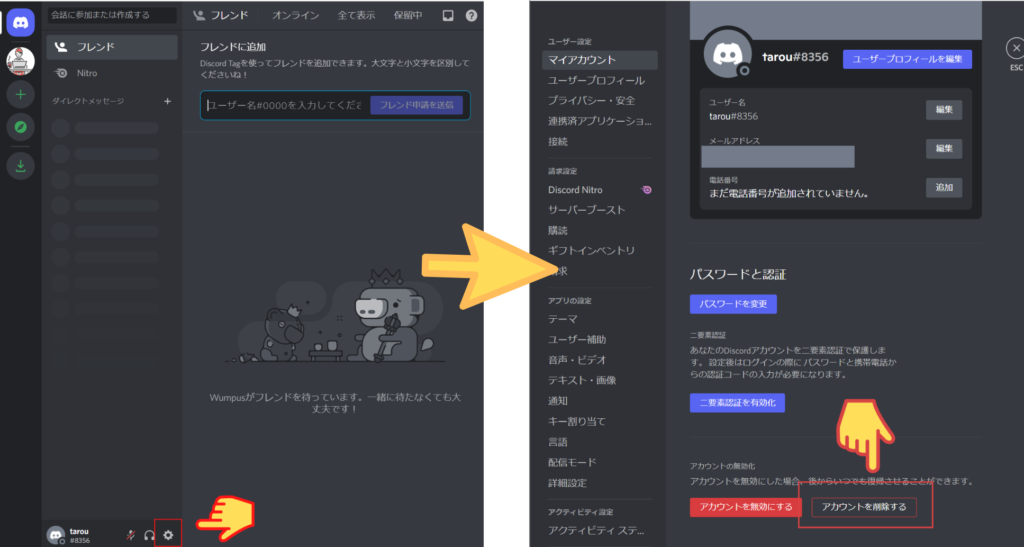
Discordのホーム画面を開き、画面左下にある「ユーザー設定」のマークを選択します。
次に「マイアカウント」のページに切り替わるので、そのまま下へスクロール。
「アカウントを無効にする」と「アカウントを削除する」の2択を選べるので、自身のアカウントを二度と使用することがない場合は、後者の「アカウントを削除する」をクリックしましょう。
iPhoneの場合はマイページの「アカウント」より実行ができます。
サーバーを所持したままだとこの時にエラーが表示されるので、事前の削除を忘れないようにしておいてくださいね。
また、こちらは永久削除の方法です。
「もしかするとまた再開させるかもしれない」と思うのであれば、下記でご紹介する“停止方法”をチェックしてみましょう。
Discordでアカウントを“停止”させる方法
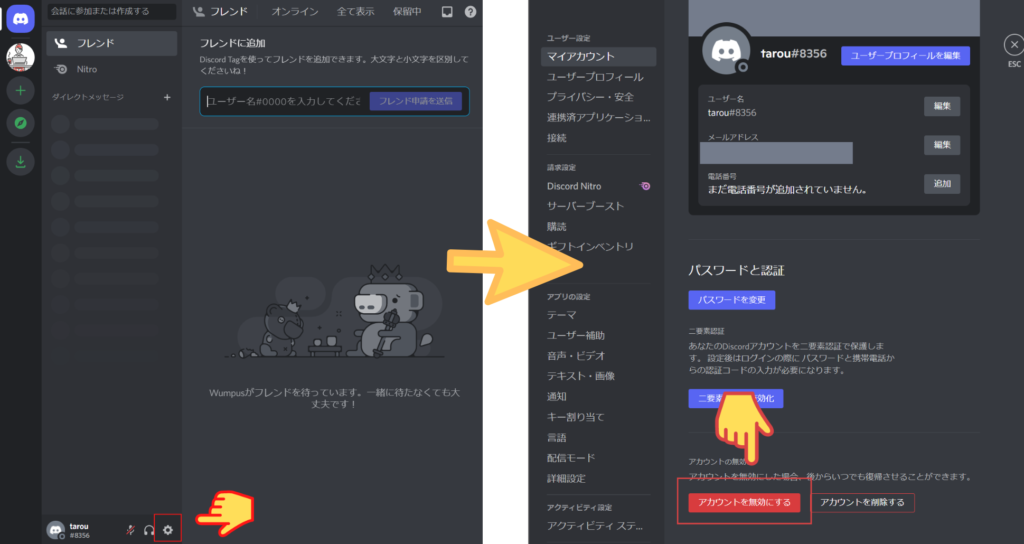
再度アカウントを使う可能性がある場合は、一時的に停止をしておくのがおすすめ。
Discordのホーム画面左下にある「ユーザー設定」のマークを選択し、「マイアカウント」のページを開きましょう。
個人情報の記載がある部分からさらに下へスクロールをすると、「アカウントを無効にする」と「アカウントを削除する」の2択が選べます。
赤く囲われているほうの「アカウントを無効にする」ボタンをクリックすると、停止は完了です。
再開させたくなった場合は、Discordのログインページよりメールアドレスとパスワードを入力。
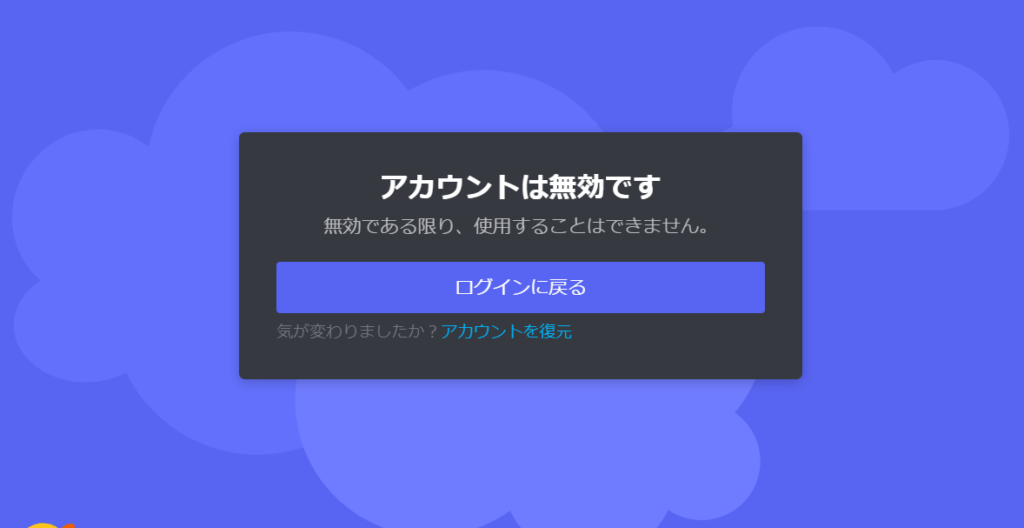
ログインボタンを押すと「アカウントは無効です」と表示されるので、下に表示されている「アカウントを復元」を選択すれば元に戻すことができますよ。
iPhoneの場合も手順は同じなのでとても簡単に実行できるでしょう。
まとめ
今回は【Discordのアカウントを手早く削除・退会する方法】についてご紹介しましたが、いかがだったでしょうか。
いくつかの注意点はありますが、アカウントを削除させる手順自体は簡単なので、すぐに実行できるでしょう。
ぜひ、上記の方法を参考にしてみてくださいね。


コメント